新电脑win11输入法不显示选字框怎么办 win11输入法的选字框不见了怎么恢复
更新时间:2023-09-26 14:24:03作者:jhuang
现在的新电脑都是安装win11中文版,一些用户反映在使用win11输入法时遇到了一个令人困扰的问题——候选字消失了,当我们输入文字拼音时,通常会在屏幕上出现候选字供我们选择,然而在Win11中,有时候候选字却无法显示。新电脑win11输入法不显示选字框怎么办呢?本文将为大家介绍win11输入法的选字框不见了怎么恢复的教程。
方法一:
1、因为win11系统比较新,用户有一些问题也正常,这个问题也是小问题,解决办法很简单,用户可以根据下面的办法来操作。
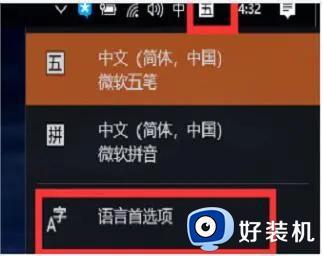
2、首先我们在工具栏里面找到输入法图标并点击,随后选择“语言首选项”。
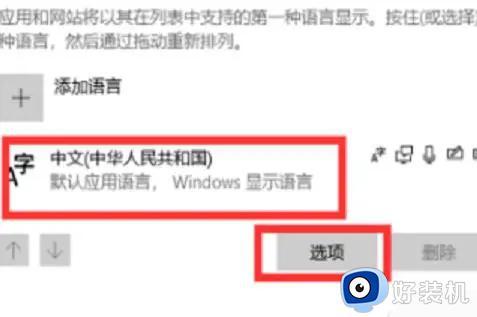
3、再先去点击中文后点击“选项”。
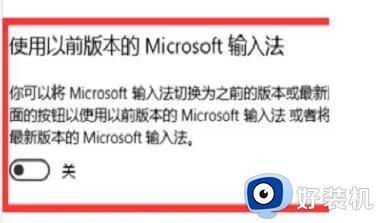
4、这时候选择自己习惯的输入法,打个比方,你习惯用五笔就点一下五笔,然后点“选项”。
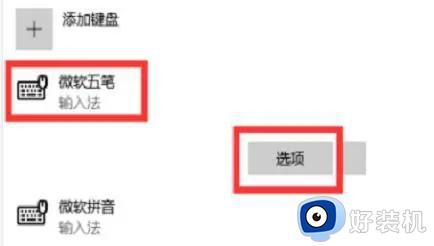
5、最后把页面拉到最后面,将“使用以前版本的microsoft输入法”改成开启即可。
方法二:
1、打开windows设置
打开开始菜单,点击【设置】。
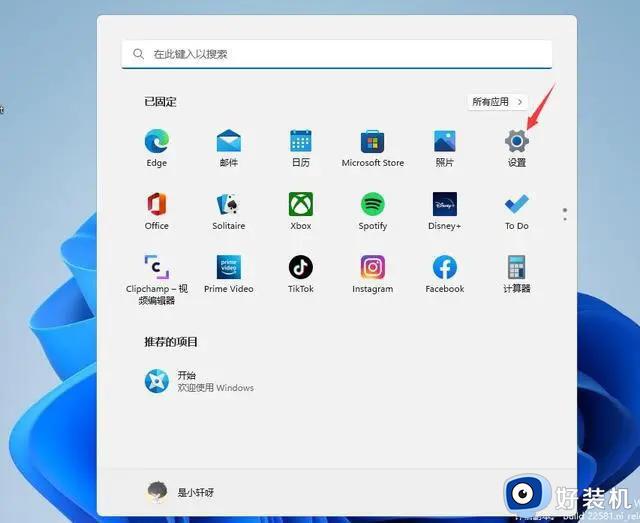
2、打开语言和区域
进入【时间和语言】界面,点击【语言和区域】。
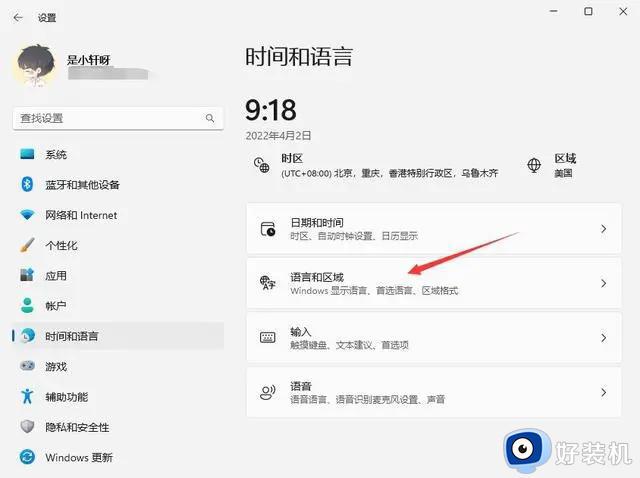
3、打开语言选项
点击【中文(简体,中国)】右侧【三个点】,在弹出的菜单中点击【语言选项】。
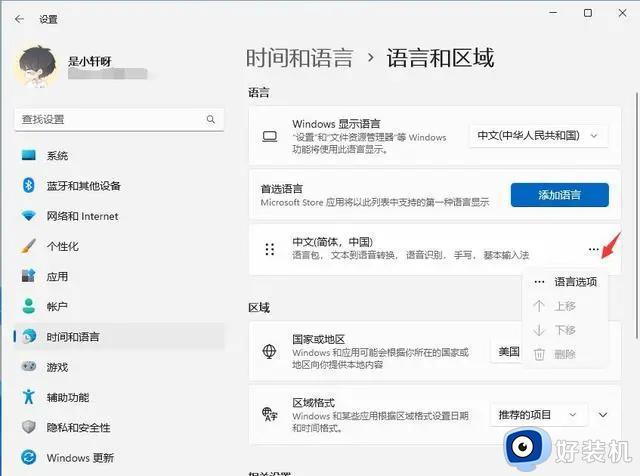
4、打开键盘选项
打开【微软拼音】右侧【三个点】,在弹出的菜单中点击【键盘选项】。
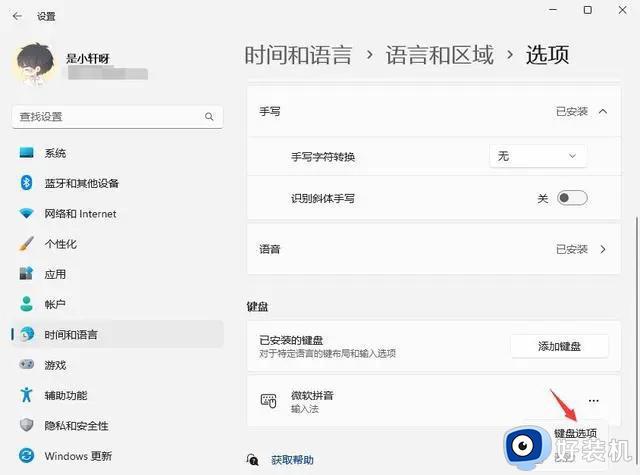
5、打开常规设置
点击【常规】。
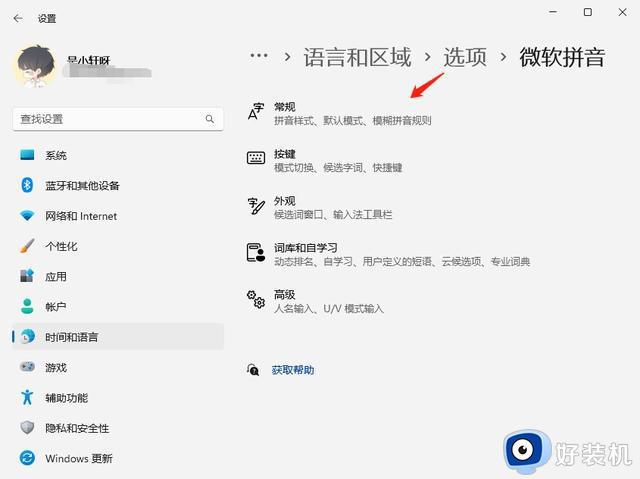
6、开启兼容性
打开【兼容性】开关即可。
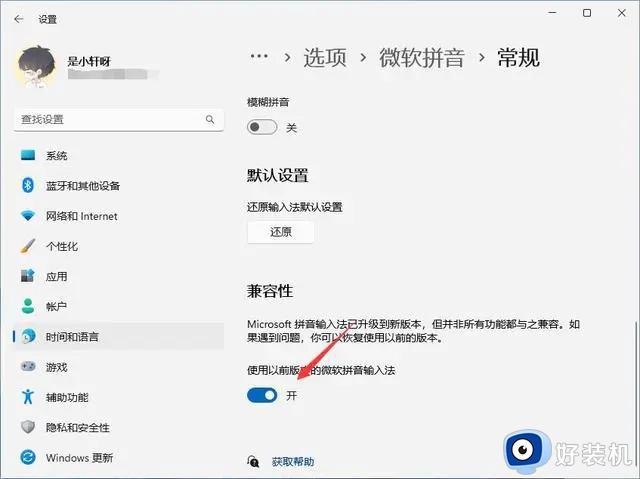
以上是关于解决Win11输入法选字框消失问题的全部内容,如果您遇到相同情况,可以按照小编的方法解决。
新电脑win11输入法不显示选字框怎么办 win11输入法的选字框不见了怎么恢复相关教程
- win11输入法候选框不见了怎么回事 windows11输入法不显示候选框如何解决
- win11输入法不显示候选字怎么办 win11输入法不显示选字框解决方法
- win11输入法选字框消失怎么回事 win11打字不显示选字框如何解决
- win11输入法输入时看不到字怎么办 win11电脑打字看不到输入框里的字如何解决
- win11自带输入法没有候选字怎么办 win11自带输入法不显示选字解决方法
- win11打字没有选字框怎么办 win11打字不出现文字提示框怎么解决
- win11无法在文本框输入文字怎么办 win11文本框无法输入的解决方法
- win11打字左上角有个框框如何取消 win11左上角打字框怎么取消掉
- win11无法输入文字的解决方法 win11不能输入文字怎么办
- win11输入法框跑到上面了怎么回事 win11输入法跑到屏幕上面如何处理
- win11家庭版右键怎么直接打开所有选项的方法 win11家庭版右键如何显示所有选项
- win11家庭版右键没有bitlocker怎么办 win11家庭版找不到bitlocker如何处理
- win11家庭版任务栏怎么透明 win11家庭版任务栏设置成透明的步骤
- win11家庭版无法访问u盘怎么回事 win11家庭版u盘拒绝访问怎么解决
- win11自动输入密码登录设置方法 win11怎样设置开机自动输入密登陆
- win11界面乱跳怎么办 win11界面跳屏如何处理
win11教程推荐
- 1 win11安装ie浏览器的方法 win11如何安装IE浏览器
- 2 win11截图怎么操作 win11截图的几种方法
- 3 win11桌面字体颜色怎么改 win11如何更换字体颜色
- 4 电脑怎么取消更新win11系统 电脑如何取消更新系统win11
- 5 win10鼠标光标不见了怎么找回 win10鼠标光标不见了的解决方法
- 6 win11找不到用户组怎么办 win11电脑里找不到用户和组处理方法
- 7 更新win11系统后进不了桌面怎么办 win11更新后进不去系统处理方法
- 8 win11桌面刷新不流畅解决方法 win11桌面刷新很卡怎么办
- 9 win11更改为管理员账户的步骤 win11怎么切换为管理员
- 10 win11桌面卡顿掉帧怎么办 win11桌面卡住不动解决方法
